
열심히 컴퓨터를 사용하다 보니 C드라이브의 여유 공간이 점점 줄어들고 있습니다. 동영상 등 큰 파일이 있는 폴더를 C드라이브가 아닌 다른 드라이브로 옮기고 있습니다. 하지만 기본 폴더 위치로 C드라이브의 특정 위치를 사용하는 경우가 많아 불편한 경우가 있는데요. 이번에는 심볼릭 링크(Symbolic Link)라는 녀석을 사용해 이 문제를 해결해봤습니다.
윈도 비스타, 윈도 7, 윈도 8 이상의 운영 체제는 명령 줄 유틸리티 mklink를 사용하여 파일과 디렉터리에 대한 심볼릭 링크를 지원한다. 정션 포인트와 달리 심볼릭 링크는 파일이나 원격 서버 메시지 블록(SMB) 네트워크 경로를 가리킬 수도 있다. 뿐만 아니라 NTFS 심볼릭 링크는 파일 시스템 간 연결을 완전히 지원한다.
심볼릭 링크 – 위키백과

현재 2.47GB를 차지하고 있는 Camtasia Studio 폴더.

해당 폴더를 잘라내어,

여유 공간이 많은 다른 드라이브에 붙여넣었습니다.(폴더 이동)

이렇게 이동된 폴더를 기존 C드라이브에 있는 것처럼 운영체제를 속이려면 어떻게 하면 될까요?

시작 메뉴에 ‘powershell’을 입력해 파워셸을 실행합니다.
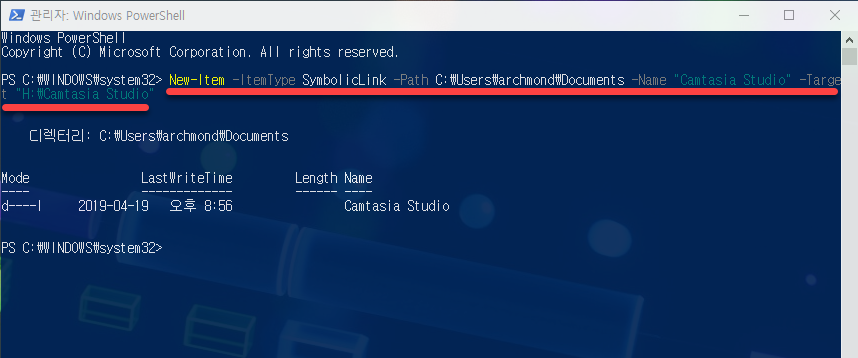
New-Item -ItemType SymbolicLink -Path “새위치” -Name “새이름” -Target “실제위치”
위 명령으로 “심볼릭 링크”라는 것을 만들 수 있습니다.
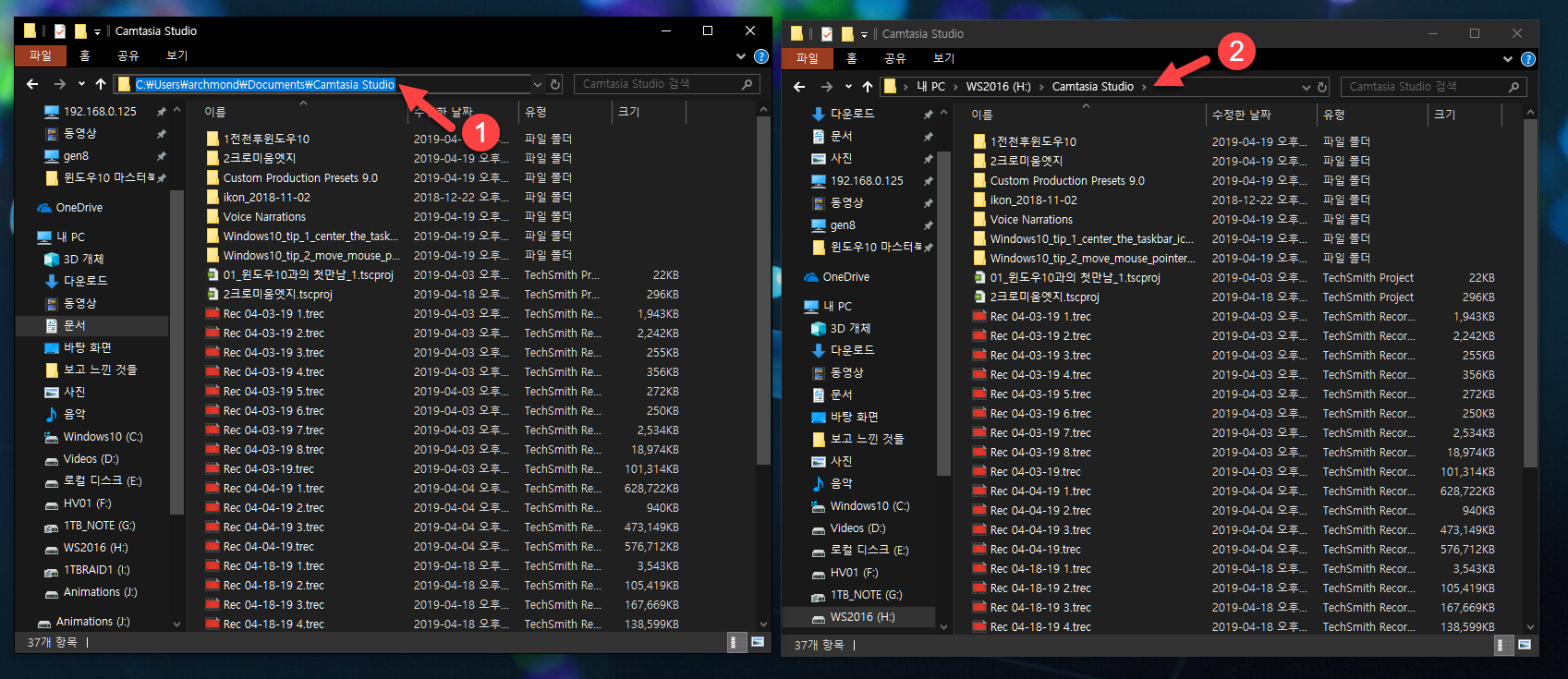
언뜻 보면 똑같아 보이는 두 폴더가 실제로는 같은 폴더의 파일을 바라보고 있다는 것! 신기합니다.
(왼쪽①: 심볼릭 링크 / 오른쪽②: 실제 파일이 있는 폴더)
시험삼아서 파일 하나를 좌측에 새로 생성해 볼까요?
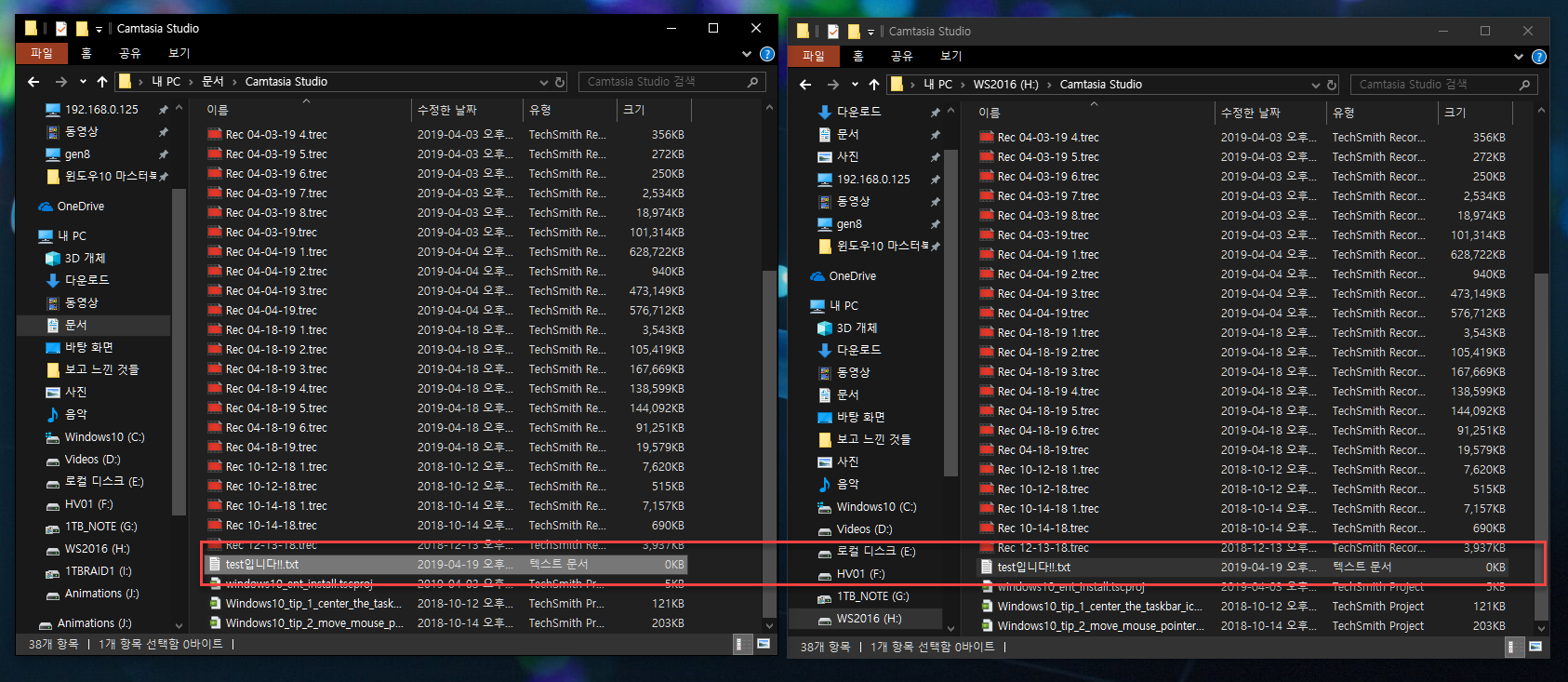
실제로 동일한 폴더를 바라보고 있기 때문에, 새로 만든 파일이 좌우측 모두에 적용된 것을 볼 수 있습니다.
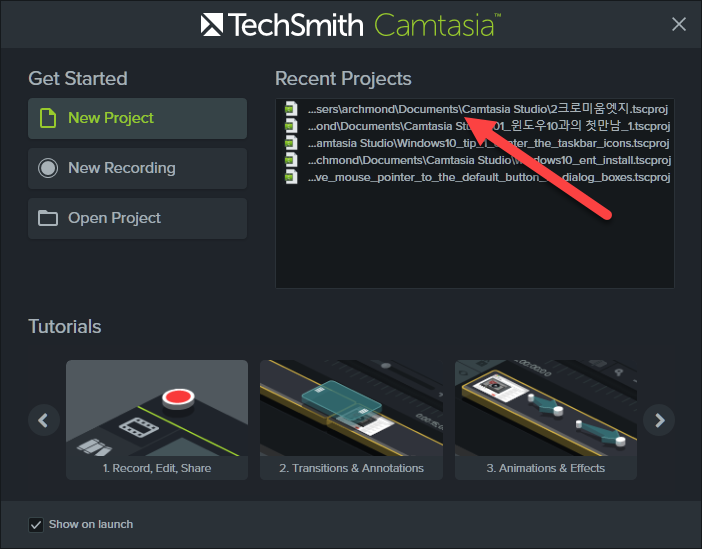
기존 프로그램들에서 C드라이브의 기존 폴더에 액세스한 흔적이 남아 있는데요, 그대로 한번 열어보겠습니다.
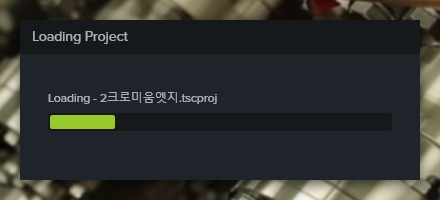
오… 별 문제 없이 열리네요.

마치 지금도 C드라이브에 그대로 존재하는 것처럼 옮겨진 폴더/파일에 액세스하는 모습을 확인할 수 있습니다.
![clip_image001[1] clip_image001[1]](https://archmond.win/wp-content/uploads/2019/04/clip_image0011.png)
좀 더 생각해보면, 여러모로 유용하게 사용할 수 있겠죠? 여러분에 꼭 맞는 심볼릭링크를 만들어 활용해보세요.
덧. 윈도우 핵심 폴더나 시스템 폴더 등에서는 심볼릭 링크를 작성하지 않길 권장합니다. ^^








































Recent Comments